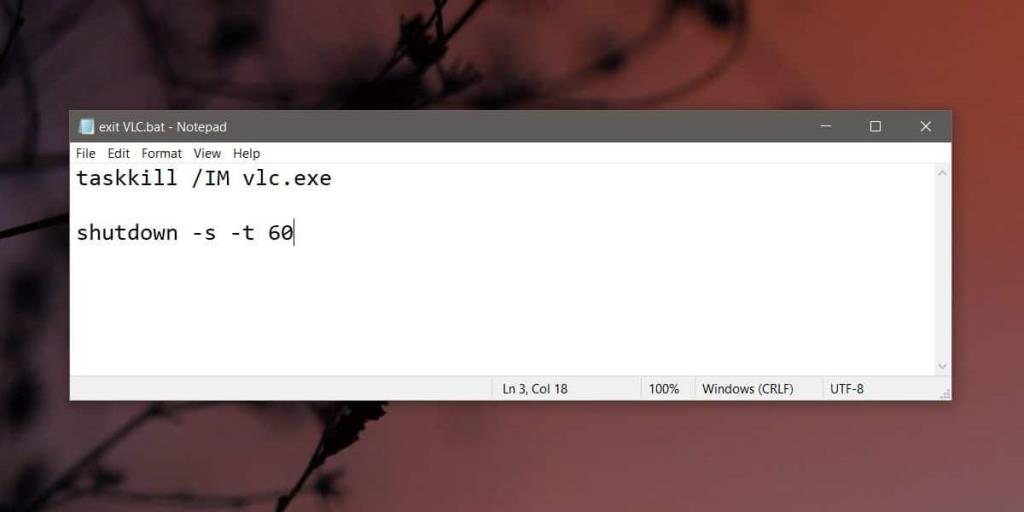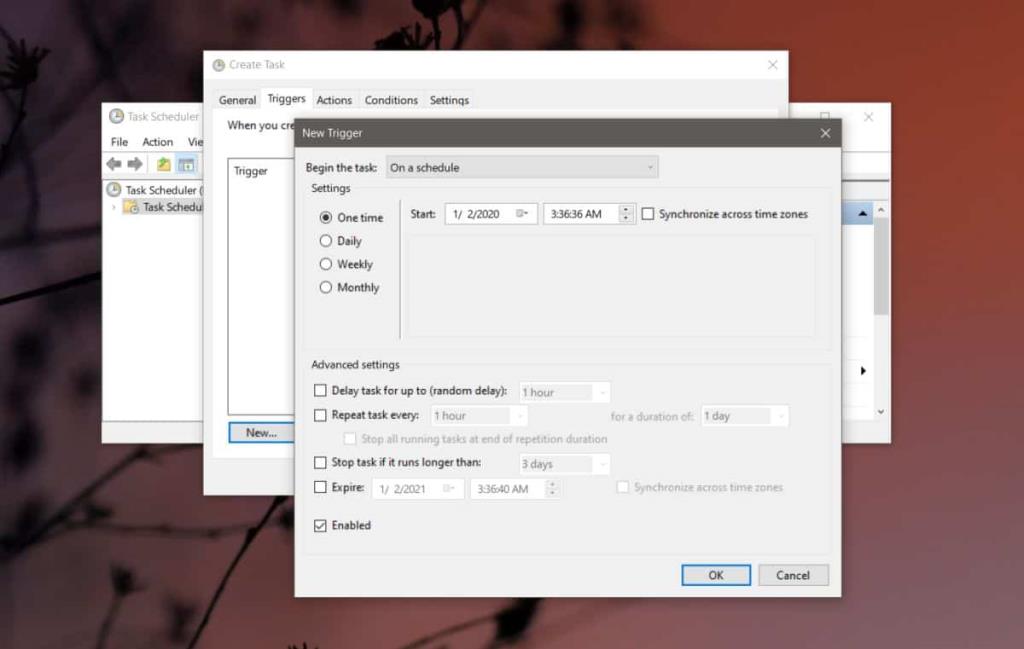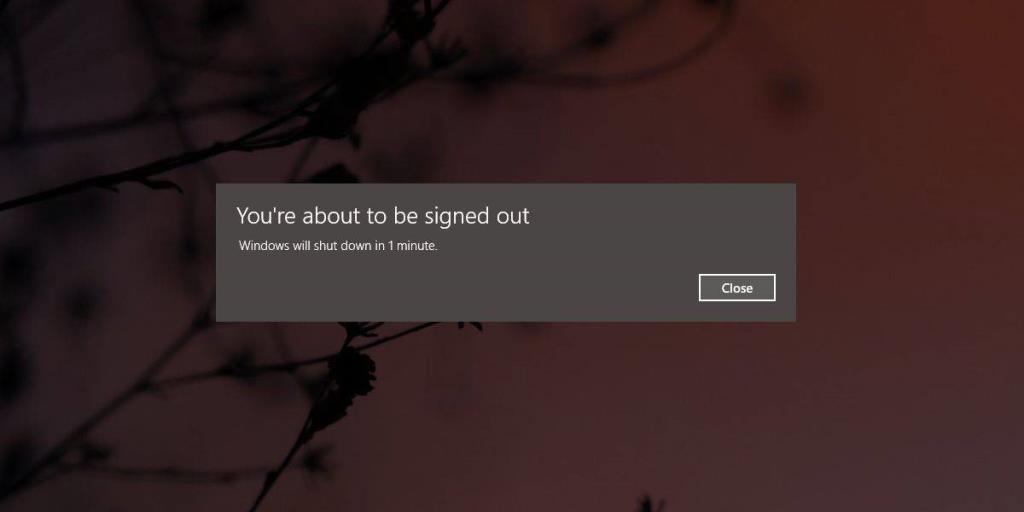Существует множество приложений, которые могут удерживать систему от перехода в спящий режим, если они заняты, а некоторые могут даже выключить систему после завершения действия. Последний тип встречается редко. Фактически, вы обнаружите, что в основном торрент-клиенты имеют такую функцию. Возможность автоматического выключения системы при выходе из приложения называется таймером сна. У Spotify он есть, но это очень редкое исключение. Вы обнаружите, что есть много способов запланировать выключение в Windows 10, но все они принудительно закрывают приложения. Если вы хотите, чтобы приложение было закрыто, а затем система отключилась, вам придется создать для него таймер сна. Это довольно просто, и вам нужен только пакетный сценарий для выполнения задания и запланированного задания.
Создать пакетный скрипт
Откройте Блокнот и вставьте в него следующее. Relace app.exe с именем приложения, которое вы хотите закрыть. Сохраните файл с расширением BAT . Этот скрипт закроет работающее приложение и выключит вашу систему через минуту после закрытия приложения.
taskkill / IM app.exe выключение -s -t 60
Пример
taskkill / IM vlc.exe выключение -s -t 60
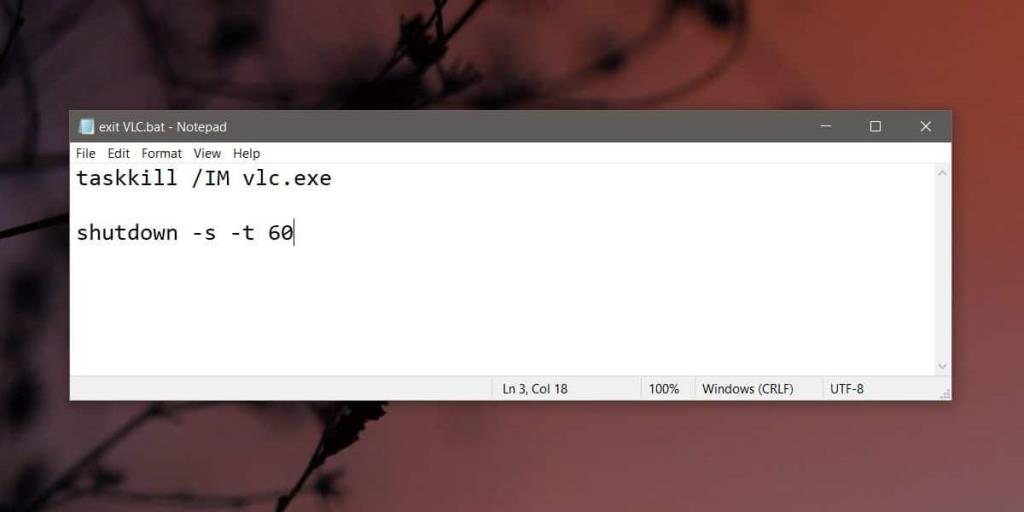
Создать запланированную задачу
Это запланированное задание запустит сценарий, созданный в предыдущем разделе. Откройте планировщик заданий и создайте новую задачу. Дайте ему имя, которое сообщает вам, какое приложение оно закроет, а затем перейдите на вкладку «Триггеры». Добавьте новый триггер.
Для триггера должно быть установлено значение «По расписанию», и вам следует выбрать вариант «Один раз», если вы не знаете с абсолютной уверенностью, что вам нужно будет закрыть приложение и выключать вашу систему в определенное время каждый день. В этом случае не стесняйтесь использовать другие параметры расписания.
После добавления триггера перейдите на вкладку Действия и добавьте новое действие. Оставьте для него значение «Запустить программу» и выберите созданный вами сценарий. Как только вы создадите задачу, она будет включена по умолчанию.
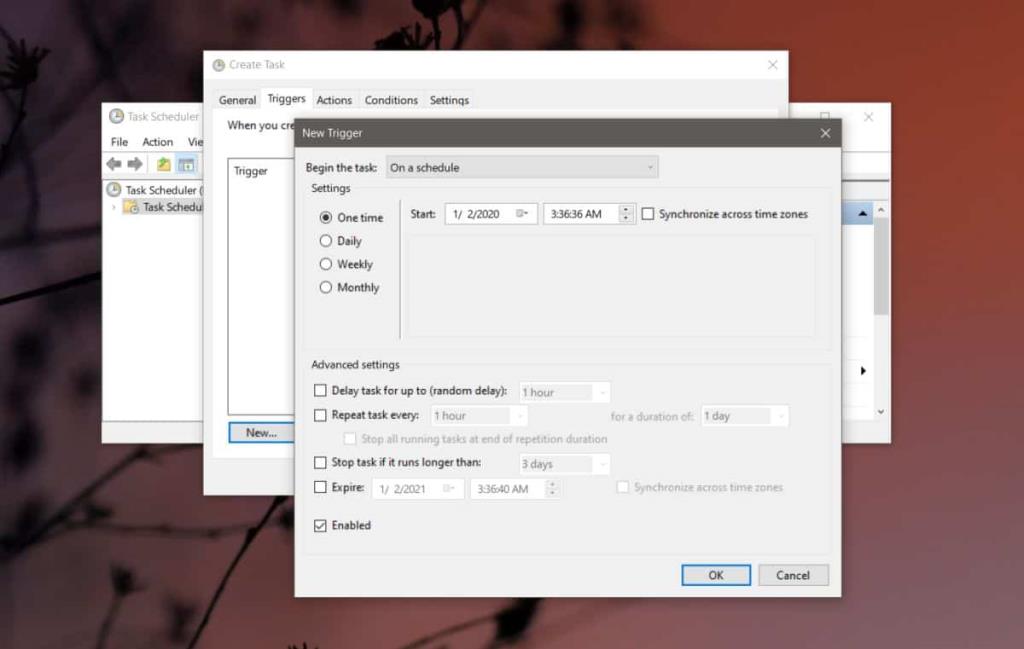
Если вы настроили запуск задачи только один раз, вам придется изменить триггер в следующий раз, когда вам понадобится использовать таймер сна. Это безопасный способ сделать это, так как он не подкрадется к вам, если вы забудете о задаче.
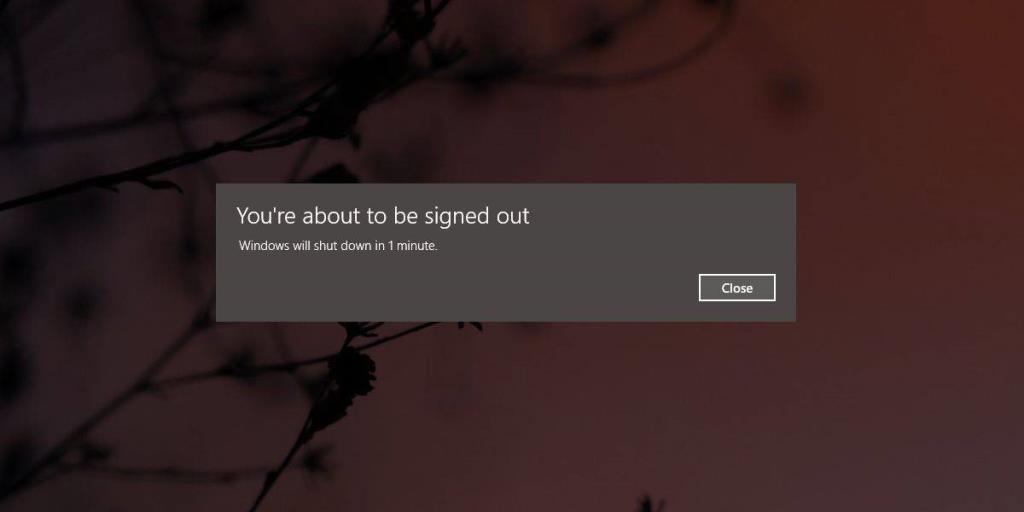
Вы также можете изменить сценарий и закрыть приложение, но оставить систему работающей. Все, что вам нужно сделать, это удалить вторую строку из скрипта.
Имейте в виду, что скрипт не будет автоматически сохранять все, что открыто в приложении.